Како приказати траку фаворита у Мицрософт Едге-у на Виндовс 10
Постоји много занимљивих савета и трикова доступних за(tips and tricks available for Microsoft Edge) прегледач Мицрософт Едге. Активирање(Activating) или приказивање траке фаворита је један од њих. (Favorites)Неки корисници воле да га држе скривеним; други желе да прикажу траку фаворита(show the Favourites Bar) . Ако и ви желите да га покажете, овај пост вам може помоћи у томе користећи различите опције.
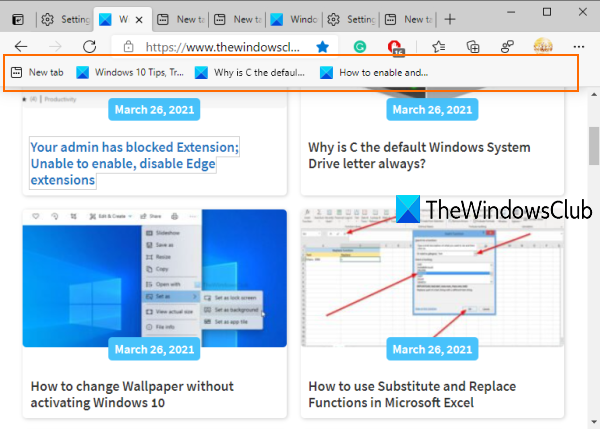
Када је трака Фаворити(Favourites) видљива, моћи ћете брзо да приступите и отворите маркере који су сачувани у том фолдеру са обележивачима. Такође, имаћете избор да ли желите да прикажете траку фаворита(Favourites Bar) на свим картицама ( увек(Always) ) или само на новим(New) картицама.
Прикажи траку фаворита(Show Favorites Bar) у програму Мицрософт Едге(Microsoft Edge)
Покрили смо четири различита начина за приказивање траке фаворита(Favorites Bar) у претраживачу Едге :(Edge)
- Коришћење пречице
- Коришћење дугмета Фаворити
- Коришћење подешавања Мицрософт Едге-а
- Коришћење менија десним кликом на траку фаворита .(Favourites Bar)
Хајде да проверимо све ове опције.
1] Коришћење пречице
Ово је најбржа и најлакша опција за приказивање траке фаворита(Favourites Bar) на свим картицама прегледача Едге . (Edge)Само(Just) притисните интервентни тастер Ctrl+Shift+B и трака фаворита(Favorites Bar) ће се одмах активирати.
2] Коришћење дугмета Фаворити
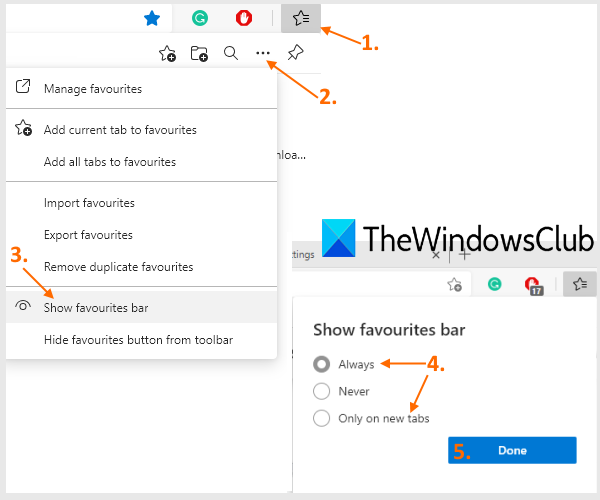
Ево корака:
- Кликните на дугме Фаворити(Favorites) доступно поред траке за адресу Едге(Edge) претраживача
- Кликните на икону Више опција(More options) (три хоризонталне тачке) доступну у менију Фаворити(Favourites)
- Изаберите опцију Прикажи траку фаворита(Show favorites bar)
- Изаберите опцију Увек(Always) ако желите да прикажете траку Фаворити(Favourites) на свим картицама
- Или, изаберите опцију Само на новим картицама(Only on new tabs)
- Притисните дугме Готово(Done) .
3] Коришћење подешавања Мицрософт Едге-а

- Унесите
edge://settingsу адресну траку и притисните тастер Ентер(Enter) - Кликните на категорију Изглед(Appearance) доступну на левој бочној траци
- Померите страницу надоле
- Кликните(Click) на падајући мени доступан за опцију Прикажи траку фаворита(Show favourites bar)
- Изаберите опцију Always/Only on new tabs
Такође можете да укључите дугме Прикажи фаворите(Show favourites button) на тој страници тако да ће дугме увек бити видљиво у горњем десном делу прегледача Едге(Edge) .
4] Коришћење менија десног клика на траци фаворита(Favourites Bar)
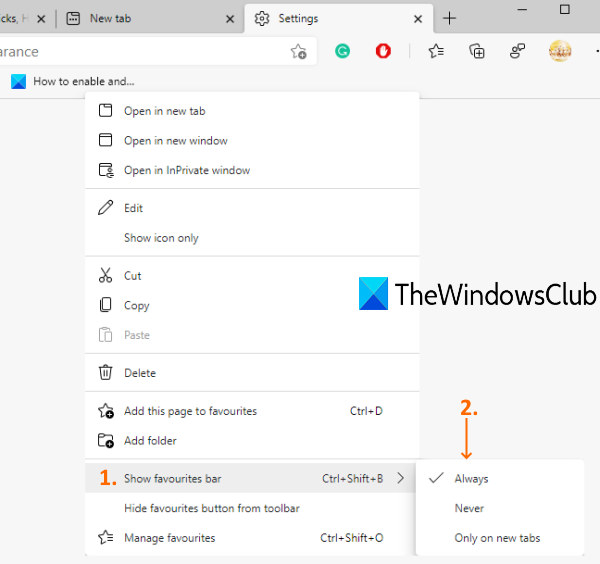
Ова опција је корисна када је трака фаворита(Favourites Bar) већ видљива, али само за нове картице. Пратите ове кораке:
- Отворите нову картицу
- Кликните десним тастером миша на траку фаворита
- Изаберите Прикажи(Show favourites bar) мени траке фаворита
- Изаберите опцију Увек .(Always)
Сада ће трака фаворита(Favourites Bar) бити видљива на новим картицама, као и на другим веб страницама.
Прочитајте следеће(Read next) : Како управљати омиљеним у Мицрософт Едге претраживачу(How to manage Favorites in Microsoft Edge browser) .
Related posts
Синхронизујте обележиваче и листу за читање у Мицрософт Едге-у
Како применити Гоогле СафеСеарцх у Мицрософт Едге-у у оперативном систему Виндовс 10
Како спречити промене у Фаворитима на Мицрософт Едге-у у оперативном систему Виндовс 10
Омогућите дијалог системског штампања у Мицрософт Едге-у у оперативном систему Виндовс 10
Мицрософт Едге картице су избледеле у оперативном систему Виндовс 10
Како користити Веб Цаптуре у Мицрософт Едге-у у оперативном систему Виндовс 10
Онемогућите режим госта у Мицрософт Едге-у користећи Виндовс 10 Регистри
Како управљати омиљеним у претраживачу Мицрософт Едге
Сигурносне функције у прегледачу Мицрософт Едге за Виндовс 10
Како користити алатку Матх Солвер у Мицрософт Едге-у за Виндовс 10
Зауставите Виндовс 10 да претходно учитава Мицрософт Едге при покретању
Блокирајте Мицрософт Едге огласе који се појављују у Виндовс 10 Старт менију
Како блокирати веб локацију у Мицрософт Едге-у на Виндовс 11/10
Како уклонити Мицрософт Едге из Виндовс 10
Где се чувају колачићи у оперативном систему Виндовс 10 за све главне претраживаче?
Како закачити веб локацију на траку задатака или мени Старт у оперативном систему Виндовс 10
Поправите Мицрософт Едге који не ради у оперативном систему Виндовс 10
Мицрософт Едге наставља да се аутоматски ресетује при поновном покретању у оперативном систему Виндовс 11/10
Како да штампате из прегледача Мицрософт Едге у оперативном систему Виндовс 10
Омогућите или онемогућите веб виџет за Мицрософт Едге у оперативном систему Виндовс 10
